

By Adela D. Louie, Dernière mise à jour: September 25, 2020
Comment fonctionnent les programmes de récupération de données? Est-il sûr d'utiliser un logiciel de récupération de données? Quel logiciel de récupération de données est le meilleur? Donc, cet article ici vous montrera comment cela fonctionne.
La FoneDog Recovery Toolkit est un outil très efficace que vous pouvez utiliser pour que vous puissiez récupérer toutes vos données supprimées à partir de n'importe quel appareil mobile que vous possédez, que vous utilisiez un téléphone Android ou iOS. Cette boîte à outils incroyable peut récupérer votre photos perdues, vidéos, contact, messages, journaux d'appels, et plus. Il est très sûr à utiliser car vous seul pouvez accéder à vos données et toutes vos données sont sécurisées par 100% car elles ne remplaceront aucune donnée de votre appareil mobile. Ce programme incroyable est également compatible avec tous les ordinateurs MAC ou Windows. Mais vous vous demandez peut-être comment ce logiciel de récupération de données fonctionne vraiment.La Outil de récupération de données FoneDog fonctionne en fait sur tous les appareils Android et iOS et est compatible avec presque tous les appareils mobiles, même les plus récents. Nous allons vous montrer ici comment cette récupération de données fonctionne réellement. Il existe en réalité deux manières de récupérer vos données perdues sur votre appareil mobile. Cela dépend si vous utilisez un iOS ou d’un Android dispositif. Laissez-moi vous montrer comment cela fonctionne. Cela fait partie du logiciel de récupération dans lequel tous vos appareils iOS tels que iPad, iPhone et autres. Grâce à cela, vous pouvez récupérer les données supprimées ou perdues de votre appareil de trois manières. Le premier est directement sur votre appareil, l'autre provient de votre fichier de sauvegarde iTunes et enfin, via votre fichier de sauvegarde iCloud.
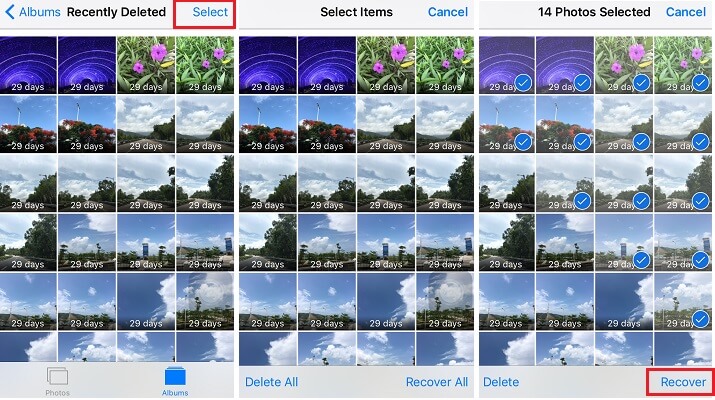
Récupère des données supprimées ou perdues sur des téléphones iOS ou Android
Partie 1: Récupération des données supprimées directement depuis votre appareil iOSPartie 2: Restauration des données supprimées via la sauvegarde iTunesPartie 3: Récupérer les données supprimées via le fichier de sauvegarde iCloudPartie 4: Récupérer des données supprimées via FoneDog Toolkit - Récupération de données AndroidPartie 5: Guide vidéo: Comment restaurer des données supprimées avec le logiciel de récupération de donnéesPartie 6: Conclusion
Télécharger le Outil de récupération de données FoneDog iOS sur votre ordinateur et le faire installer. Encore une fois, le programme est compatible avec un ordinateur MAC ou Windows

Téléchargez et installez la récupération de données iOS FoneDog - Step1
Une fois le téléchargement du programme terminé, lancez-le et connectez votre appareil à votre ordinateur. Une fois l'appareil connecté, cliquez sur "Récupérer depuis un appareil iOS"option trouvée sur le côté gauche de votre écran.

Exécuter et connecter votre appareil iOS à votre PC - Step2
Une fois votre appareil connecté, cliquez simplement sur "Start scan"bouton permettant au logiciel d’analyser sur votre appareil mobile.
Tutoriel connexe:
Comment récupérer les données d'un iPhone cassé
Comment récupérer des vidéos supprimées de l'iPhone sans sauvegarde

Choisissez et analysez les données supprimées que vous souhaitez extraire - Step3
Ici, une fois que vous avez fini de scanner votre appareil, vous pourrez voir les catégories de fichiers sur le côté gauche de votre écran. Choisissez simplement les catégories que vous souhaitez récupérer sur ces catégories. En cliquant dessus, vous pourrez également prévisualiser les données supprimées une par une sur votre écran. Marquez ceux que vous voulez récupérer et une fois que vous avez terminé, cliquez simplement sur le "Récupérer"bouton situé dans le coin inférieur droit de votre écran. L'exemple ci-dessous apparaît dans l'image ci-dessous. Toutes les données que vous choisissez seront récupérées par le logiciel.

Prévisualiser et restaurer les données supprimées à partir d'un périphérique iOS - Step4
Ici, le logiciel de récupération de données récupérera vos fichiers à partir de votre sauvegarde iTunes. Cela ne fonctionne que si vous avez sauvegardé toutes vos données en utilisant votre iTunes.
Lancer le logiciel de récupération de données - Outil de récupération de données FoneDog iOS- et connectez votre appareil. Une fois que vous avez connecté votre appareil, cliquez simplement sur "Récupérer à partir du fichier de sauvegarde iTunes"option sur le côté gauche de votre écran. Une fois que vous cliquez dessus, vous verrez également un fichier de sauvegarde de votre iTunes, y compris la date et l'heure de la sauvegarde. Choisissez la sauvegarde appropriée que vous souhaitez récupérer avec le logiciel de récupération de données et cliquez sur "Start scan"

Exécuter, connecter et scanner votre appareil iOS sur votre PC - 1
Une fois le logiciel analysé, vous pourrez voir les catégories de données de sauvegarde que vous avez créées avec iTunes. Tout ce que vous avez à faire est de sélectionner toutes les données de votre fichier de sauvegarde iTunes que vous souhaitez récupérer, les prévisualiser et une fois que vous avez terminé, cliquez simplement sur le "Récupérer" bouton.
Doit lire:
Comment récupérer l'historique des appels supprimés à partir d'iTunes
Comment récupérer des fichiers supprimés sur iTunes

Prévisualiser et extraire vos données supprimées - 2
Cette partie est presque identique à la récupération de vos données supprimées de votre iTunes. La seule différence est que nous allons utiliser votre compte iCloud. Dans ce processus, assurez-vous d'avoir sauvegardé avant d'utiliser iCloud sur votre appareil mobile.
Lancez le logiciel de récupération de données puis cliquez sur "Récupérer à partir du fichier de sauvegarde iCloud". Une fois que vous avez cliqué dessus, le logiciel vous demandera de vous connecter à votre compte iCloud à l’aide de votre identifiant Apple et de votre mot de passe. Assurez-vous que les informations que vous allez entrer sont identiques à celles stockées sur votre appareil.

Exécuter, vous connecter et vous connecter à votre appareil iOS - # 1
Une fois que le logiciel de récupération de données a terminé d'analyser votre appareil, téléchargez votre fichier de sauvegarde iCloud afin que nous puissions récupérer toutes vos données supprimées de votre appareil. Sélectionnez le fichier en fonction de la date et de l'heure auxquelles vous avez effectué la sauvegarde affichée sur votre écran.

Télécharger le fichier de sauvegarde iCloud - # 2
À partir de là, le logiciel vous permettra de choisir le fichier que vous souhaitez récupérer à partir de votre iCloud. Cliquez simplement sur tous les fichiers souhaités, puis cliquez sur "Suivant" bouton.

Sélectionnez les fichiers que vous souhaitez récupérer avec le logiciel de récupération de données - # 3
Ici, vous pourrez prévisualiser tous les fichiers que vous avez sélectionnés. Cliquez à nouveau sur les fichiers que vous souhaitez récupérer, puis cliquez sur "Récupérer" bouton.
Lisez aussi:
Comment télécharger des vidéos depuis iCloud
Comment extraire des photos de la sauvegarde iCloud

Prévisualiser et récupérer les données supprimées - # 4
Note :
Seuls vos contacts, messages et notes peuvent être directement récupérés sur votre appareil. Le reste des données sera récupéré sur votre ordinateur.
Cette partie du logiciel de récupération de données fonctionne avec tous les types d'appareils Android, que vous possédiez une tablette Android ou un téléphone Android. Il peut récupérer toutes vos données supprimées depuis votre appareil mobile, comme vos contacts, messages, photos, vidéos, journaux d'appels, etc. Il peut facilement trouver des données supprimées sur votre appareil avec ou sans sauvegarde et très facile à utiliser. Il est sûr et vous donnera un taux de réussite de 100% sur la récupération de ces données perdues ou supprimées. Ce logiciel est compatible avec 6000 et d'autres appareils Android, y compris les nouveaux.
Avoir la Récupération de données FoneDog Androidy logiciel téléchargé sur notre site officiel et installez-le sur votre ordinateur. Ceci est compatible avec un ordinateur Mac ou Windows
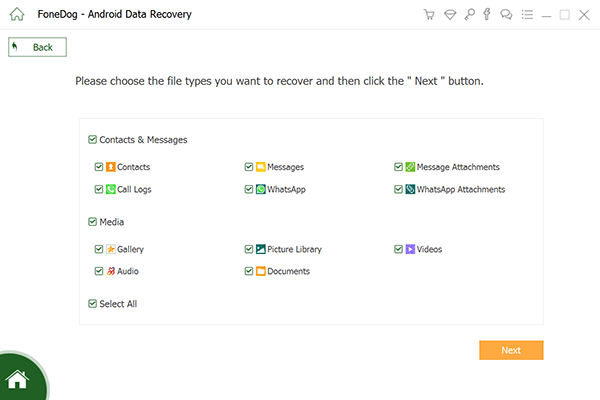
Téléchargez et installez FoneDog Android Recover Tool - Step1
Lancez le logiciel et connectez votre appareil à votre ordinateur à l'aide d'un câble USB. Une fois votre appareil connecté, le logiciel détectera automatiquement votre appareil au bout de quelques secondes.

Exécutez et connectez votre appareil Android à votre PC - Step1
Note :
Assurez-vous que vous avez installé des pilotes pour votre appareil Android. Cela permettra au programme de détecter votre appareil Android si c'est la première fois que vous connectez votre téléphone mobile à votre ordinateur.
Autoriser le débogage USB sur votre appareil Android. Si vous n'avez pas ouvert le débogage USB sur votre téléphone, alors, FoneDog vous demandera de l'activer. L'autorisation du débogage USB dépend du système d'exploitation de votre appareil mobile. Voici comment vous pouvez activer le débogage USB sur votre appareil en fonction de votre système d'exploitation. Android 2.3 ou une version antérieure
Robinet "Paramètres" puis "L'utilisation D'acier Aluzinc" puis "Development "alors"Debuggin USBg ”Android 3.0 - version 4.0
Robinet "Paramètres" puis "Option de développeur" puis "USB Debugging”Android 4.2 à la nouvelle version
Appuyez sur "Paramètres" puis "À propos du téléphone”Puis appuyez sur“Numéro de build”Pour les temps 7, puis allez à“Paramètres"Encore, puis appuyez sur"Option de développeur" puis "USB Debugging »

Activer le débogage USB sur votre appareil Android - Step3
Une fois que le logiciel a détecté votre appareil Android, il vous montrera alors tous les types de données qu'il peut récupérer. Il vous suffit de marquer tous les fichiers que vous souhaitez récupérer, puis de cliquer sur "Suivant" bouton.

Choisissez le type de fichier que vous souhaitez numériser - Step4
Une fois que vous avez sélectionné toutes les données que vous souhaitez récupérer, le logiciel vous laissera les prévisualiser une par une. Encore une fois, sélectionnez toutes les données que vous voulez, puis cliquez sur le "Récupérer" bouton.
Ajouter plus:
Comment récupérer les journaux d'appels supprimés sur Android
Comment récupérer l'historique de chat WhatsApp à partir de LG
Comment faire pour récupérer des images supprimées de WhatsApp à partir de Huawei

Prévisualiser et restaurer des données perdues ou supprimées à partir d'un téléphone Android - Step5
Fondamentalement, c'est comme cela que le logiciel de récupération de données fonctionne en utilisant FoneDog Recovery Toolkit. Il peut fonctionner à la fois sur un appareil Android ou un appareil iOs et est compatible même avec les derniers téléphones mis à disposition par les compagnies de téléphone. Ce logiciel est très sûr à utiliser car il ne remplacera aucune autre donnée sur vos appareils et vous seul pouvez accéder à toutes vos données. Ce logiciel peut récupérer toutes vos données supprimées telles que vos contacts, messages, journaux d'appels, WhatsApp, photos, vidéos et plus encore. Il est également très facile à utiliser et vous permettra d'économiser beaucoup de temps et d'efforts pour récupérer vos données perdues ou supprimées. Récupérer ces données n’a jamais été aussi facile, grâce à ce logiciel incroyable, Outil de récupération de données FoneDog. Téléchargez et installez ceci maintenant sur votre ordinateur et obtenez-vous un essai gratuit de jour 30.
Laisser un commentaire
Commentaire
iOS Data Recovery
3 méthodes pour récupérer vos données supprimées de l'iPhone ou de l'iPad.
Essai Gratuit Essai GratuitArticles Populaires
/
INTÉRESSANTTERNE
/
SIMPLEDIFFICILE
Je vous remercie! Voici vos choix:
Excellent
Évaluation: 4.5 / 5 (basé sur 97 notes)